今天給大家帶來win8係統磁盤利用率高快達到峰值怎樣解決,win8係統磁盤利用率高快達到峰值解決的方法,讓您輕鬆解決問題。
一些用戶的提交反饋win8係統的磁盤利用率很高有時候甚至達到100%,自己是什麼都沒有做,像這種情況是怎麼回事,要如何解決?小編看了自己的裝了win8係統的電腦也是一樣的問題,就找了咋們技術員好童靴。
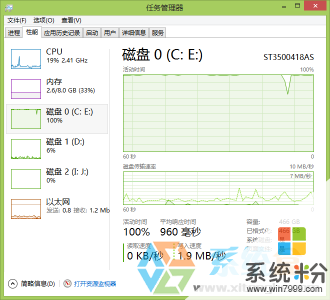
這是為什麼呢?
經過技術員童靴的反複觀察,我發現“服務主機:本地服務(對等網絡)”這個進程的磁盤使用率最高,如圖
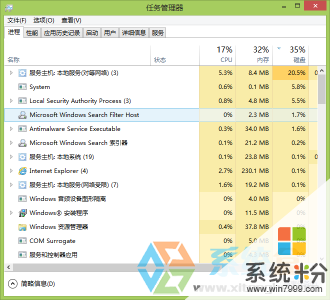
可能很多人都發現了這個,不過經過我的反複嚐試,終於找出了解決方法:退出你當前加入的家庭組(從右下角或控製麵板打開“網絡與共享中心“然後點擊”家庭組“旁邊的”已加入“然後選擇”離開家庭組")
當關閉家庭組後,磁盤使用率馬上就下來了

而且那個進程也不怎麼使用硬盤了

於是這個問題就解決了
感謝技術員童靴幫我解決了這個磁盤利用率高的問題,我就趕緊分享出來給各大朋友了!
以上就是win8係統磁盤利用率高快達到峰值怎樣解決,win8係統磁盤利用率高快達到峰值解決的方法教程,希望本文中能幫您解決問題。
Win8相關教程